win系统一键升级方法是什么,现在电脑win10系统已经可以免费升级了,所以很多人都问小编我,如何一键升级win10系统,他们非常想用windows10系统了,那么就让win7之家小编告诉你们win系统一键升级方法,下面就是使用360进行一键升级win10系统。
由于本教程中小编使用“360升级助手”来实现一键免费升级到Win10系统,因此电脑必须安装“360安全卫士”程序。大家可以直接从以下地址中下载最新版本的“360安全卫士”程序。
安装并运行“360安全卫士”程序,点击“更多功能”按钮,从打开的“工具”列表中切换到“全部工具”选项卡,点击“手机助手”-“安装”按钮,以添加“360升级助手”工具。
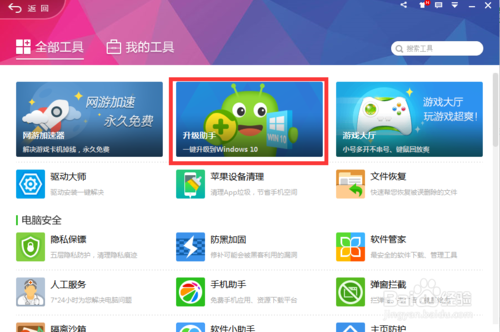
等“360升级助手”安装完成后,将自动运行并弹出如图所示的升级窗口,在此直接点击“立即免费升级”按钮。

接下来“升级助手”将检测当前系统是否满足升级Win10系统所需要的最低配置,如果存在不能满足的项时,将自动给出提示,同时也提供相应的解决方案。如图所示,小编C盘空间未满足“32位Win10系统”所需要的16GB空间。点击“系统盘瘦身”按钮。
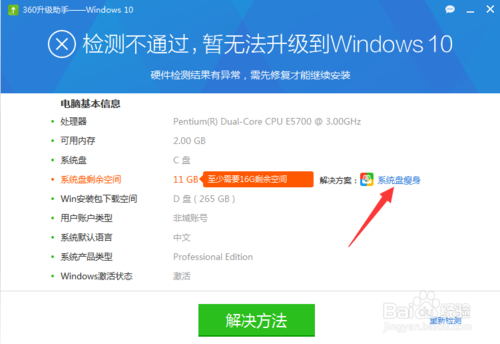
此时将自动下载“360安全卫士 系统盘瘦身”工具并弹出如图所示的操作界面,在此直接点击“立即瘦身”按钮,以释放C盘空间。
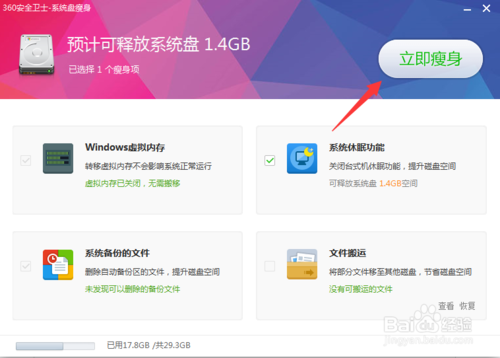
待“系统瘦身”操作完成后,如果C盘空间仍然不能满足Win10系统最低配置要求,则可以点击“清理软件”按钮,将C盘中占用空间较大的文件卸载或转移到其它磁盘,从而释放足够的C盘空间。win10系统下载32位安装成功!
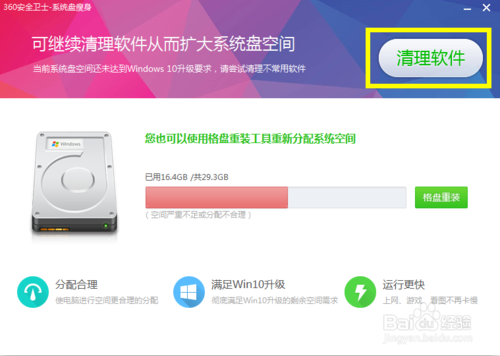
综上所述,这就是win7之家小编给你们提供的win系统一键升级方法,一键升级win10系统就使用360升级助手,整个过程都是全自动的,不需要任何操作,是非常适合电脑新手使用的升级软件,希望这篇文章对你们带来帮助。